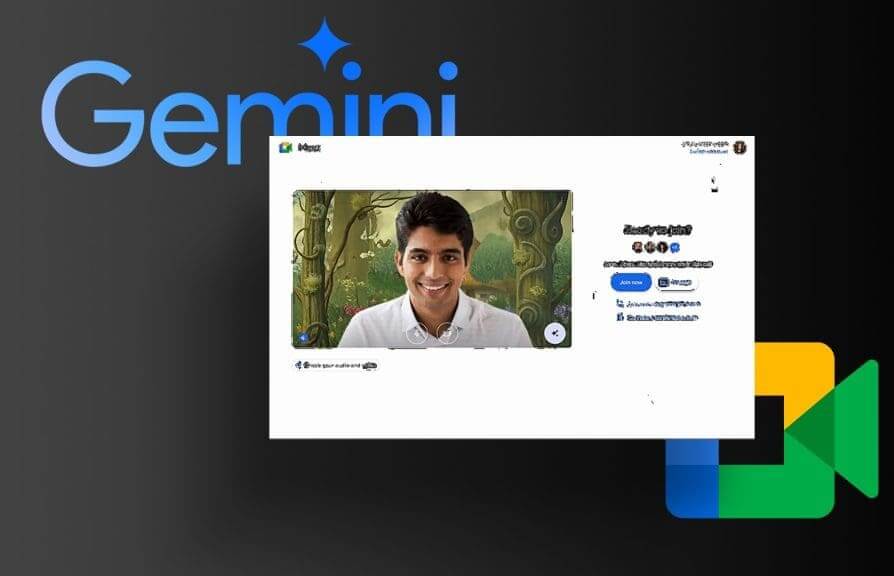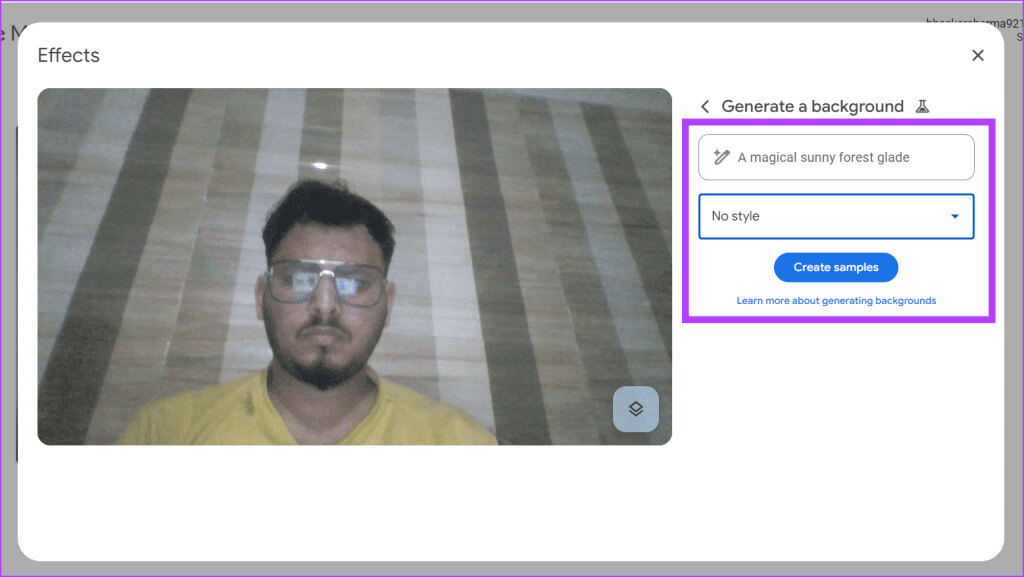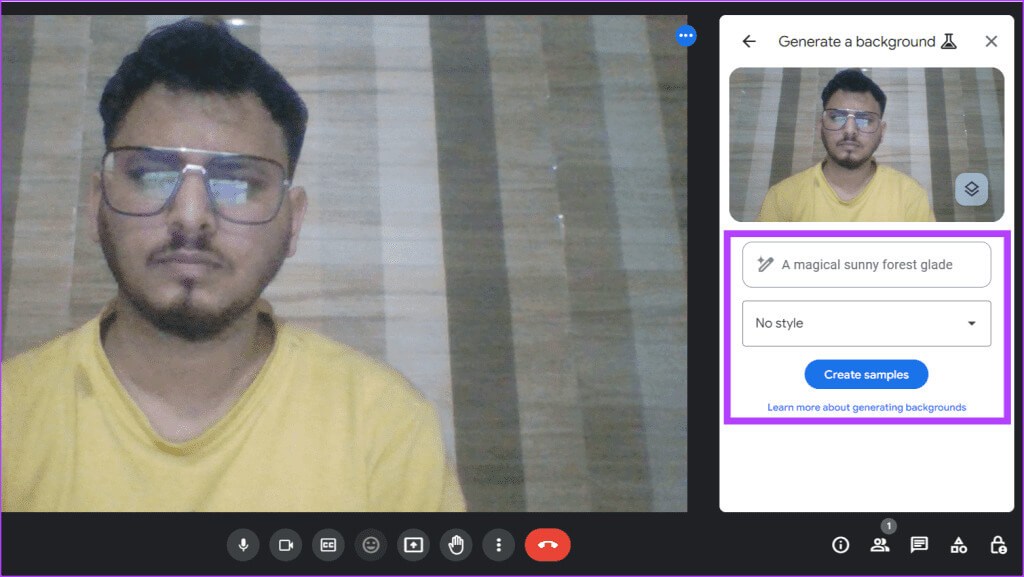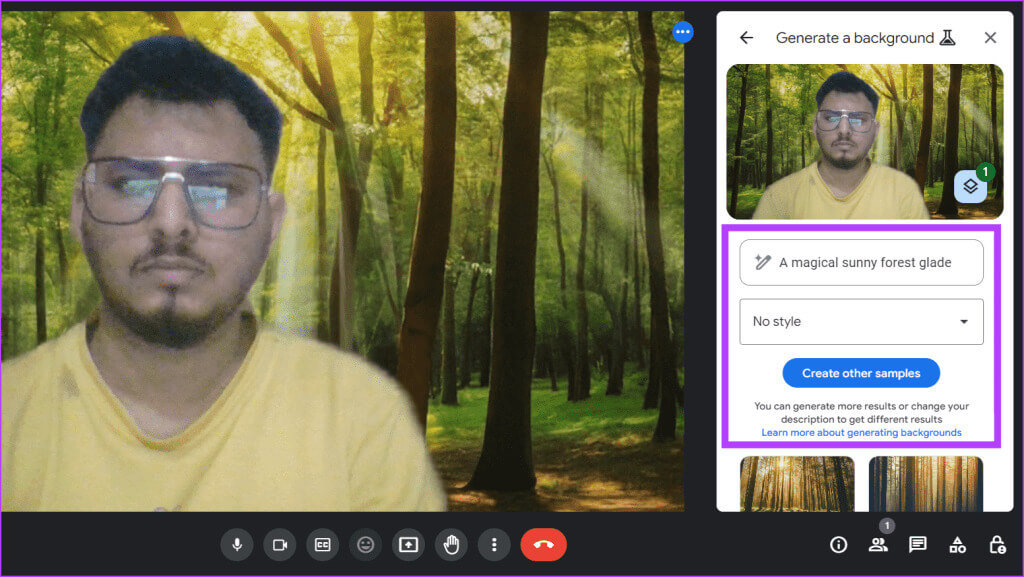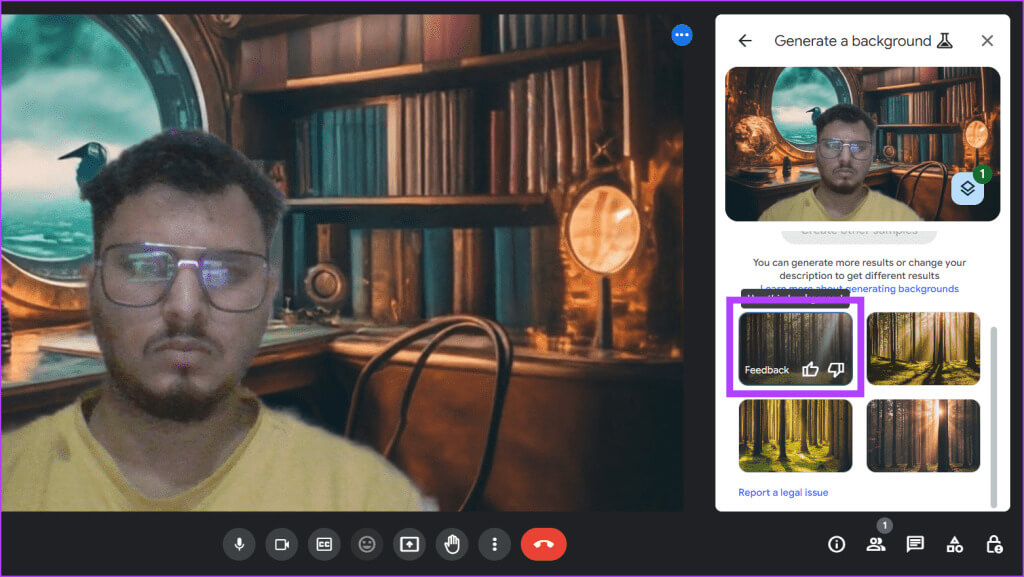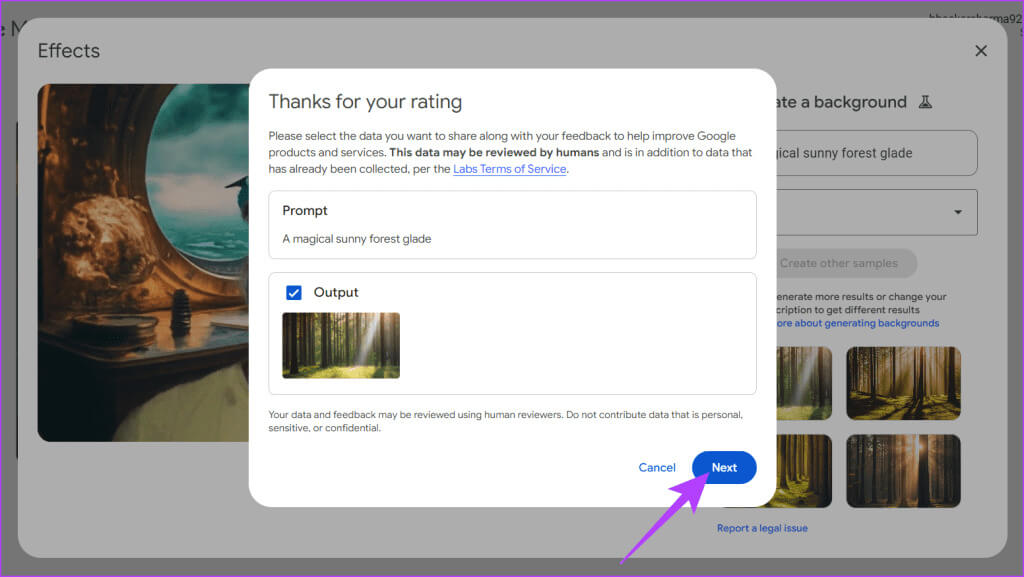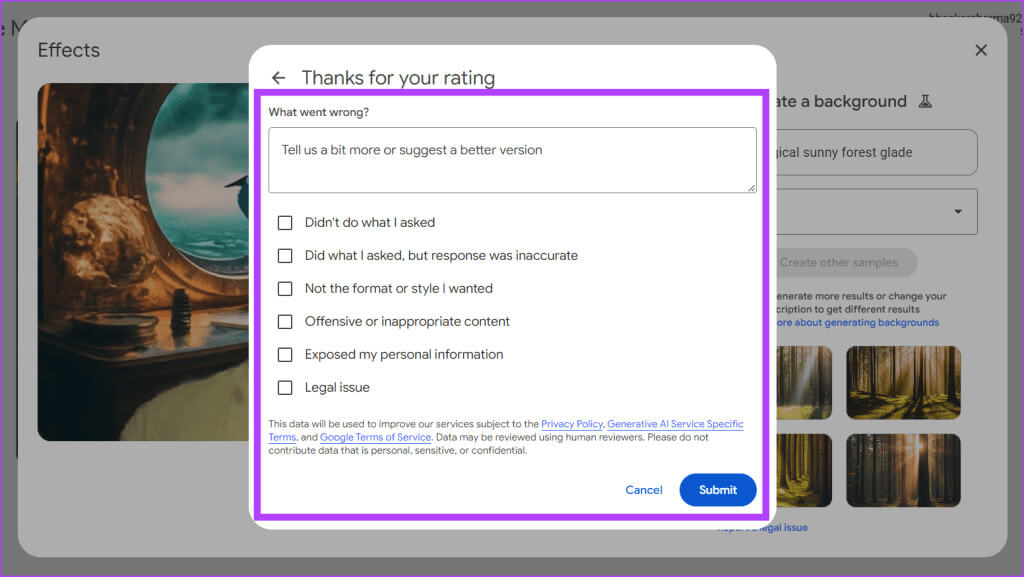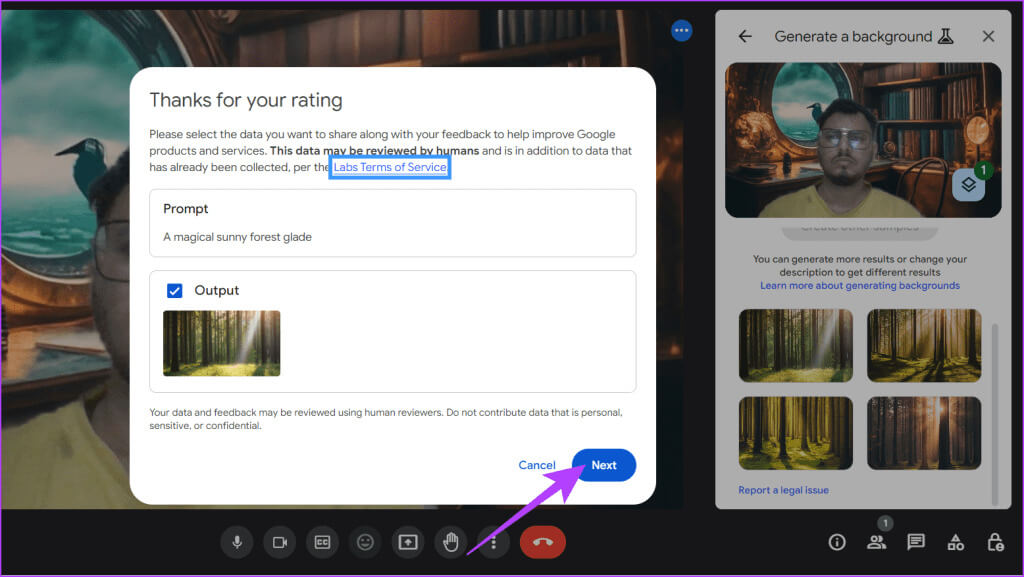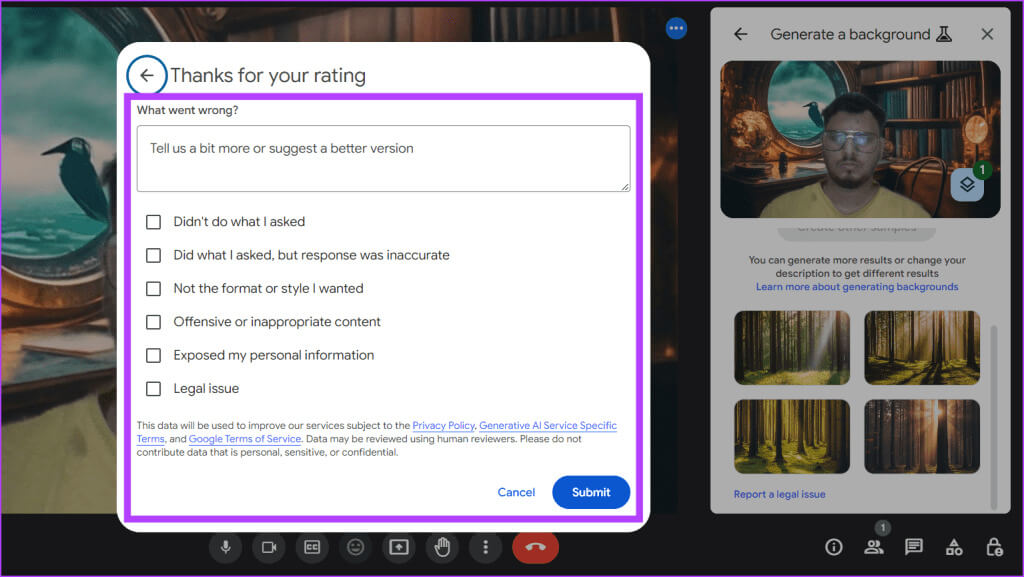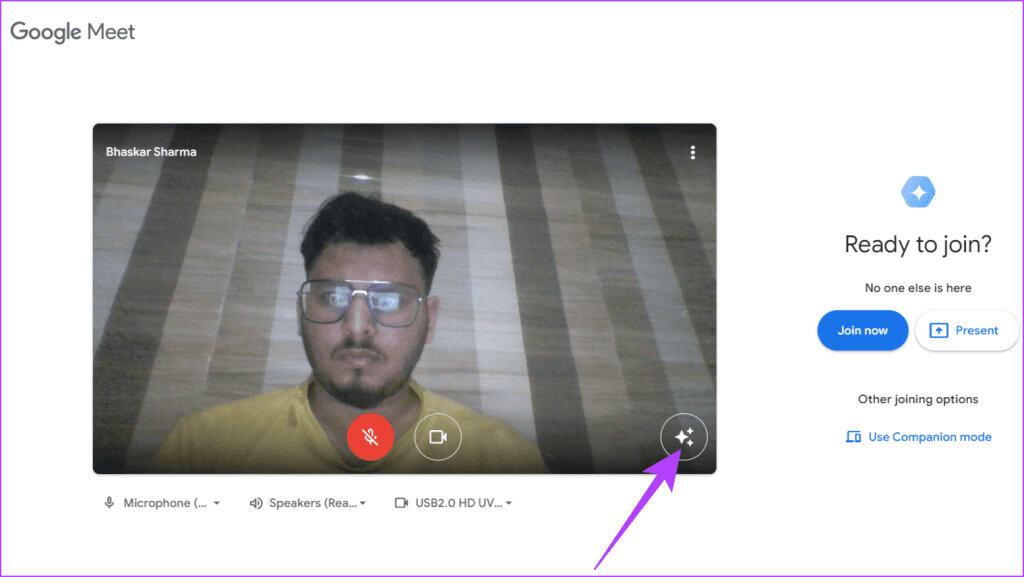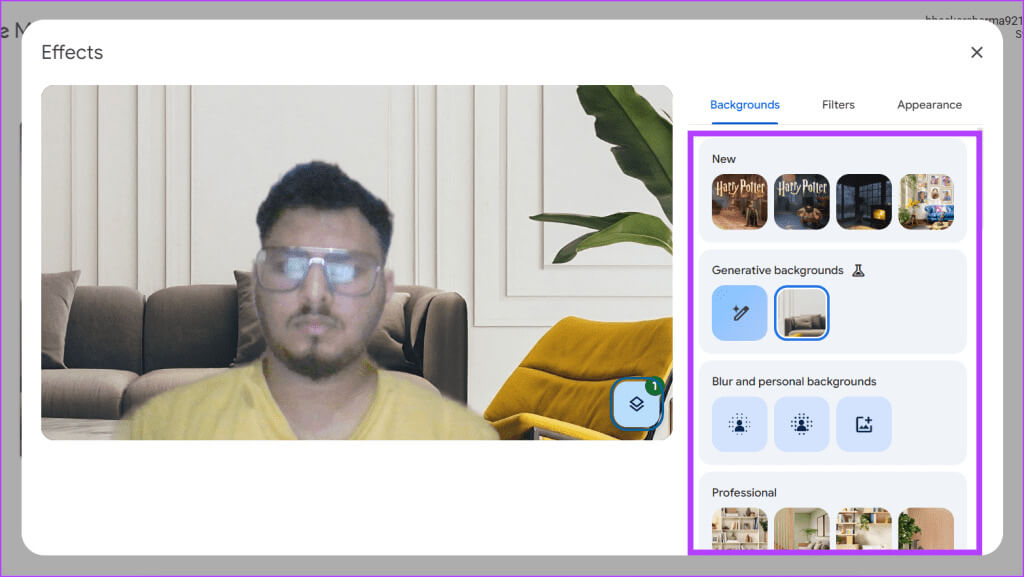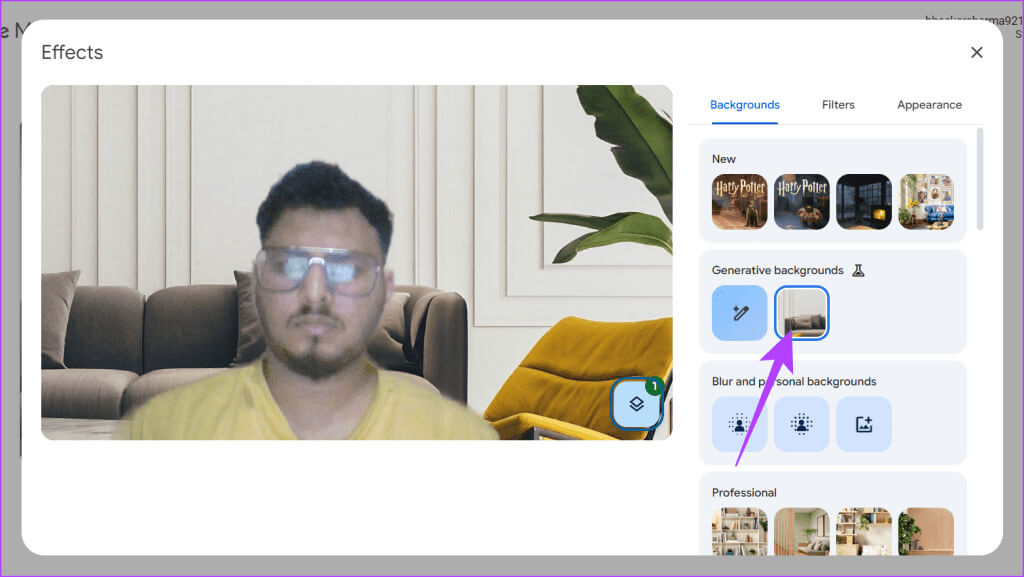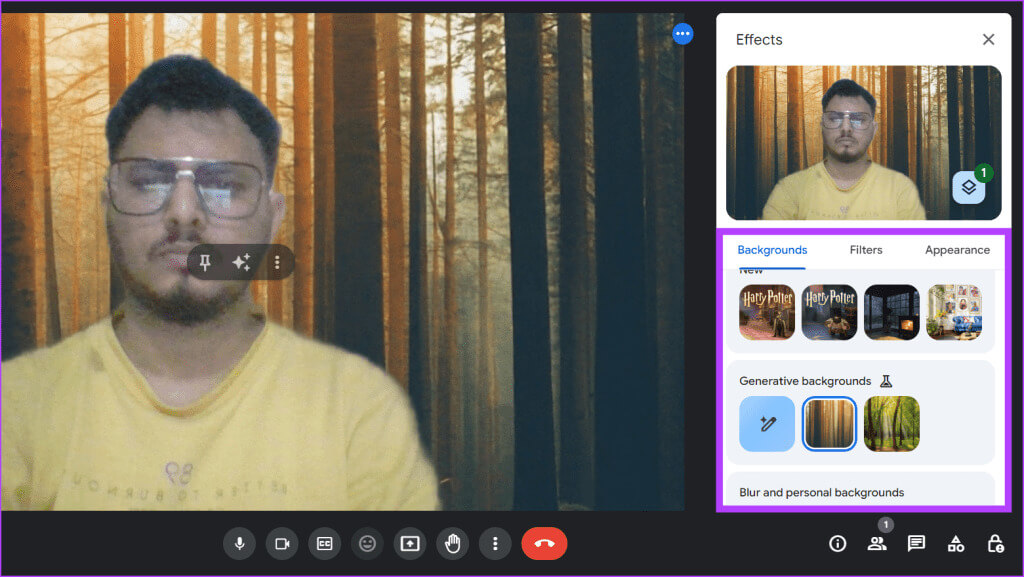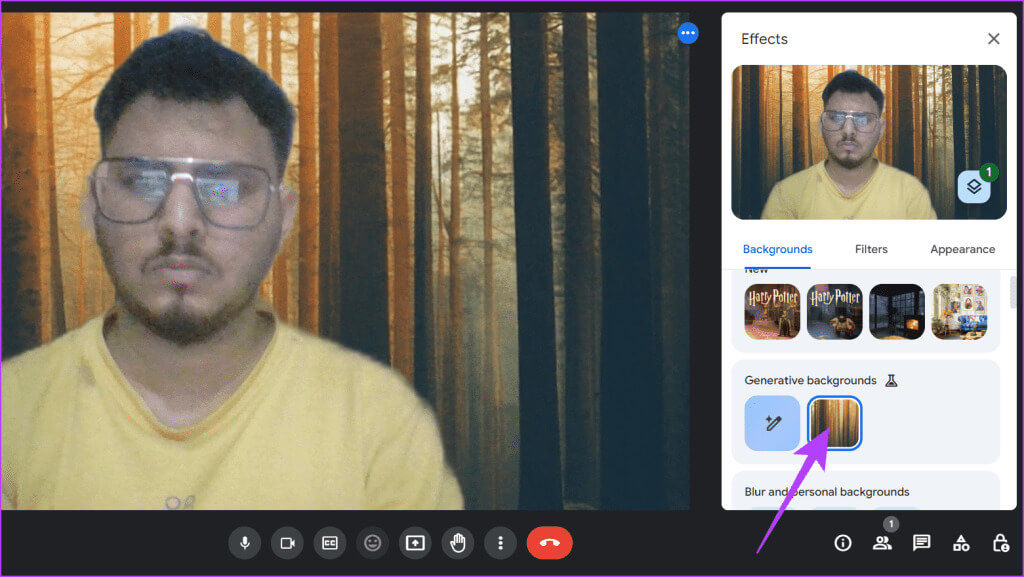Gemini AI ile Google Meet arka planı nasıl oluşturulur?
Google Meet görüşmelerinde aynı eski ofis arka planlarından bıktıysanız ve sanal varlığınıza bir kişilik veya profesyonellik dokunuşu eklemek istiyorsanız Gemini AI, büyüleyici, özel arka planlara açılan kapınızdır. Bu makalede, Gemini AI'yı kullanarak bir Google Meet arka planı oluşturmak için basit adımlarda size yol göstereceğiz.
Gemini AI, Google Workspace ile iş birliği yaparak görüntülü görüşmelerinizi daha ilgi çekici hale getirecek harika bir özellik sunar ve kendi arka plan tasarımcınız olmanıza olanak tanır. Bir kafede, plajda veya uzaydaymışsınız gibi görünmesi için arka planınızı değiştirebilirsiniz. Gelin hemen konuya girelim ve size nasıl yapılacağını gösterelim.
GEMINI tarafından MEET'te oluşturulan duvar kağıtlarını kullanmanın önkoşulları
İş arkadaşlarınızı Google Meet'te AI tarafından oluşturulan harika arka planlarla etkilemeden önce aşağıdaki bazı önemli şeyleri hatırlamanız gerekir:
- Kararlı internet bağlantısı: Gemini AI, arka uç oluşturma isteklerinizi güvenilir bir internet bağlantısı gerektiren bulutta işler. Zayıf veya dalgalanan bir bağlantı, görüntü oluşturma sürecini geciktirebilir veya hatalara neden olabilir. İstikrarlı bir internet bağlantısı, AI modellerinin isteklerinizi hızlı bir şekilde işlemesine olanak tanıyarak sorunsuz bir deneyim sağlar.
- Google Workspace Laboratuvarı: Google Workspace Laboratuvarı Google Workspace'teki deneysel özellikleri test etmeye yönelik bir erken erişim programıdır. Gemini'yi kullanarak Google Meet için arka plan oluşturma özelliği Workspace Lab'da mevcuttur. Yapay zeka destekli arka uç oluşturmayı denemek istiyorsanız Workspace Lab'a katılmak bir zorunluluk olabilir.
- Google Premium Planları: Google Workspace Lab'den farklı olarak aboneliği olan kişisel bir hesabınız varsa da bu özelliği kullanabilirsiniz. Google One AI Premium'la. Bazı ayrıcalıklı özelliklere erişmek için VIP geçiş kartı almak gibidir. Üstelik işletme hesabı kullanıyorsanız Gemini Enterprise ve Gemini Business eklentileri aracılığıyla bu hesaba erişebilirsiniz.
- Desteklenen tarayıcı: Araçlar, işleme gereksinimlerini karşılayabilecek yeteneklere sahip belirli tarayıcılarda iyi çalışır. Windows, Mac veya Linux kullanıyorsanız M91 veya sonraki sürümlere sahip Chromium tabanlı bir tarayıcınız olduğundan emin olun.
İpucu: Gemini Advanced nasıl edinilir
GOOGLE MEET with GEMINI AI İÇİN ARKA PLAN NASIL OLUŞTURULUR
Gemini AI, arka planınızı şaşırtıcı derecede gerçekçi özel görüntülerle değiştirmenize olanak tanıdığı için Google Meet'te iş arkadaşlarınızı şaşırtmaya hazır olun. Kolaydır ve sonuçlar muhteşemdir. Toplantılarınızda yapay zeka tarafından oluşturulan bir arka plan resmini kullanmak için aşağıdaki adımları izleyin:
Toplantıya katılmadan önce
Adım 1: aç Web tarayıcı Ve gitti Google Meet web sitesi.
Adım 2: Yardım alarak bir toplantıya katılın Toplantı simgesi Veya yeni bir toplantı oluşturun.
Aşama 3: Bir düğmeyi tıklayın Görsel efektler uygulayın.
Adım 4: basın Duvar kağıdı oluştur düğmesi.
Toplantıdayken
Adım 1: koşmak Web tarayıcı Ve gitti Google Meet web sitesi.
Adım 2: Yeni bir toplantı oluşturun veya yardım alarak bir toplantıya katılın Toplantı simgesi.
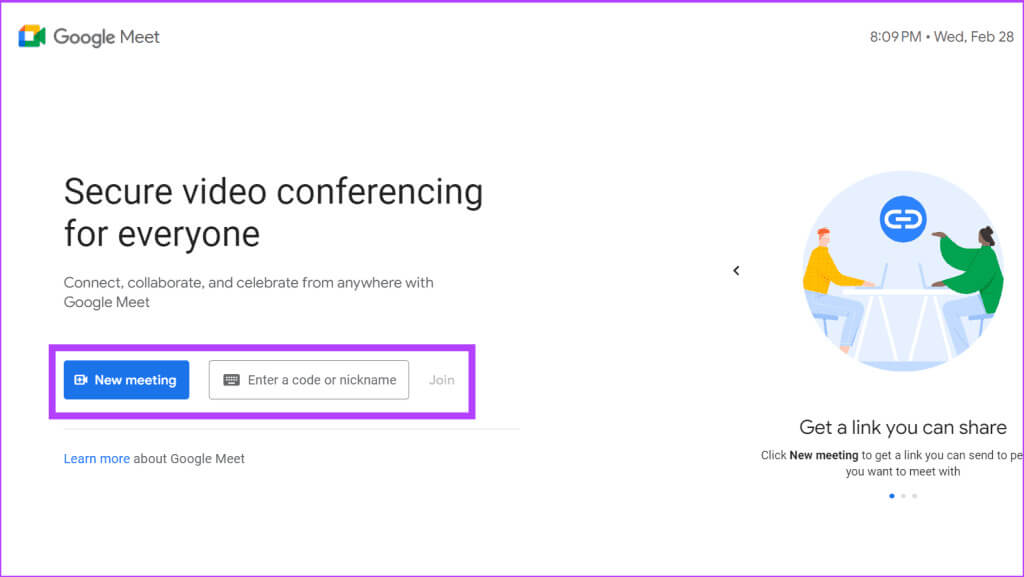
Adım 4: Sekmede olduğunuzdan emin olun "Arka plan" Ve tıklayın “Duvar kağıdı oluştur” (kalem simgesi).

İpucu: Google Asistan'dan Gemini AI'ya nasıl geçilir?
Gemini'nin yapay zekası tarafından oluşturulan arka plan doğru değilse ne olur?
Eğer Gemini'nin oluşturduğu duvar kağıtlarından memnun kalmadıysanız seçeneklerden rahatlıkla daha fazlasını alabilirsiniz. İşte nasıl:
Seçenekler penceresi hala açık
Adım 1: İçeride olduğunuzdan emin olun Duvar kağıdı penceresi oluşturun.
Adım 2: Ek olarak, duvar kağıdının isteğinizi karşıladığından emin olmak için seçilen istemi buna göre düzenleyin ve bir düğmeye basın Başka örnekler oluşturun.
Seçenekler penceresi kapatıldı
Adım 1: Bir düğmeyi tıklayın seçeneklerin dah'ı (üç nokta simgesi) ve şuraya gidin: Görsel efektler uygulayın.
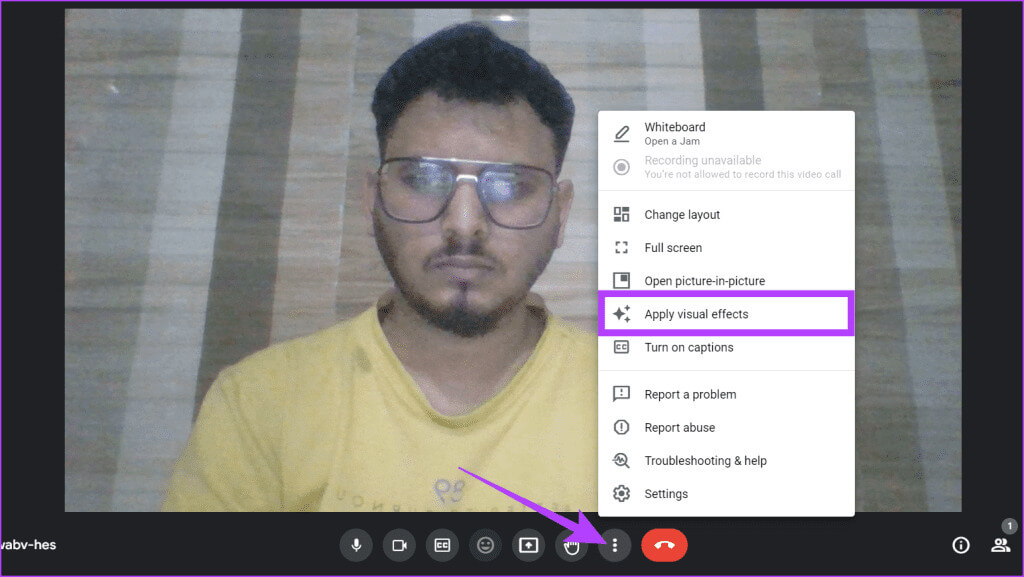
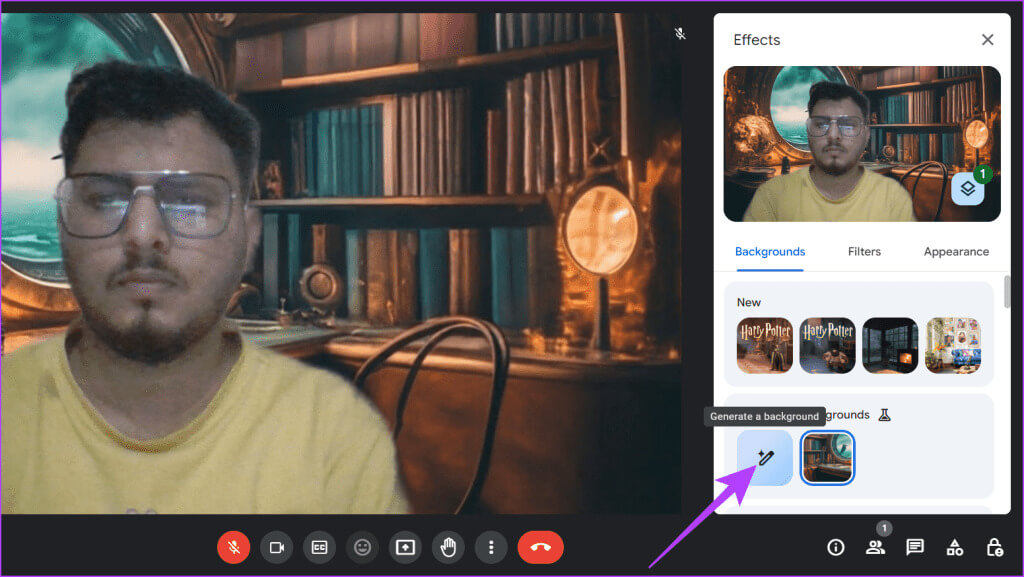
GOOGLE MEET'TE YAPAY ZEKA TARAFINDAN OLUŞTURULAN ARKA PLAN GÖRÜNTÜSÜ NASIL SİLİNİR
Gemini AI, Google Meet deneyiminizi kişiselleştirmenin heyecan verici yollarını sunarken, mükemmel olanı bulmak için birçok arka plan oluşturmuş olabilirsiniz. Artık ekranınızı düzenlemek için bu ekstraları silmek istiyorsanız aşağıdaki basit adımları uygulayabilirsiniz:
Toplantıya katılmadan önce
Adım 1: Şuraya git: Web tarayıcı Ve aç Google Meet web sitesi.
Adım 2: hiç yeni toplantı Veya katılın Mevcut toplantı.
Aşama 3: Bir düğmeyi tıklayın Görsel efektler uygulayın.
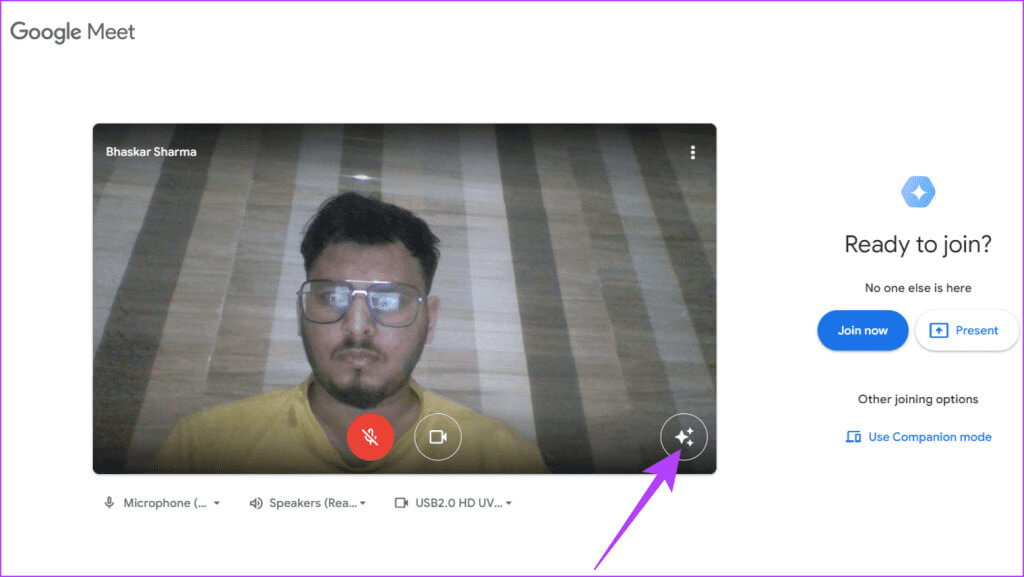
Toplantıdayken
Adım 1: aç Web tarayıcı Ve git Google Meet web sitesi.
Adım 2: Katılım Mevcut toplantı ya da asla yeni bir toplantı
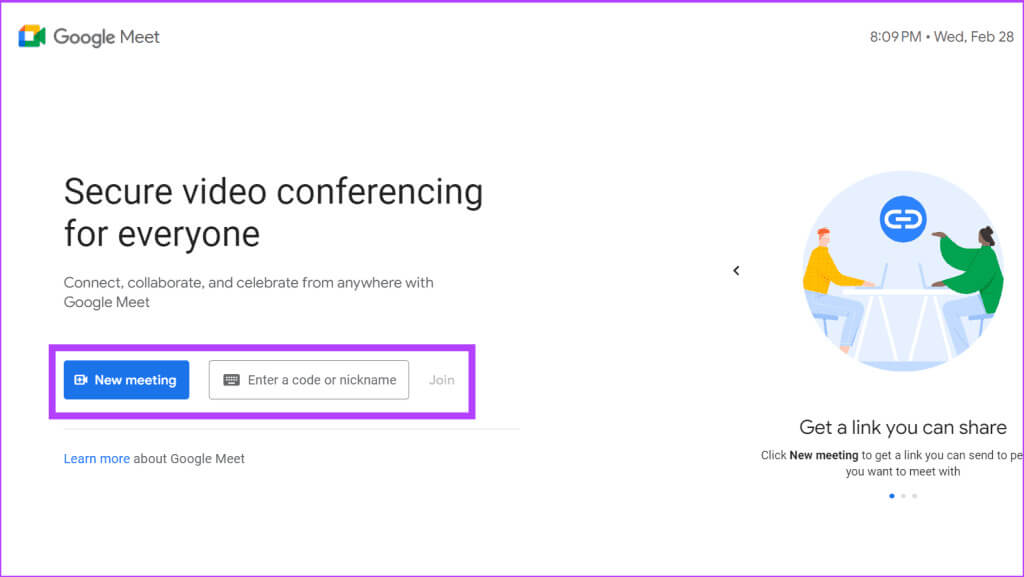
Adım 4: Sekmede "arkaplan" Oluşturulan duvar kağıtları altında, kaldırmak istediğiniz duvar kağıdının üzerine gelin ve simgeye dokunun. "silmek".
İpucu: Gemini'den Google Asistan'a nasıl geri dönülür?
Oluşturulan arka plan görsellerine nasıl yorum yapılır?
Gemini ile bir AI arka planı oluşturduğunuzda, araca görüntü hakkında ne düşündüğünüzü de söyleyebilirsiniz. Gemini her zaman öğrendiği için geri bildiriminiz önemli olacaktır çünkü bu, aracın gelişmesine yardımcı olacaktır. Görüntü oluşturma ekranında aşağıdaki talimatları izleyin:
Toplantıya katılmadan önce
Adım 1: içinde olduğundan emin ol Arka plan oluşturma penceresi.
Adım 2: Yorum yapmak istediğiniz fotoğrafı bulun. Düğmeye bas "Sevmek" أو "beğenmedim" Tepkinize bağlı olarak.
Aşama 3: Eğer hoşuna gitmiyorsa, gösterecek Bilgi istemi mesajı. tık Sıradaki Açılır pencerede.
Adım 4: set Beğenmemenizin nedeni Ve tıklayın إرسال Geri bildirim sürecini tamamlamak için.
Toplantıdayken
Adım 1: Bir bölümde olduğunuzdan emin olun Arka plan oluştur. Yorum yapmak istediğiniz fotoğrafı bulun.
Adım 2: Farenizi resmin üzerine getirin ve düğmeye tıklayın "Sevmek" أو "beğenmedim".
Aşama 3: tıklarsanız "beğenmedim"Küçük bir pencere açılacaktır. Devam etmek için İleri'ye tıklayın.
Adım 4: Fotoğrafı neden beğenmediğinizi en iyi açıklayan nedeni seçin. Son olarak düğmeye tıklayın Göndermek.
İpucu: Google Gemini ile AI görselleri nasıl oluşturulur?
GOOGLE MEET ARKA PLANI NASIL DEĞİŞTİRİLİR
Bir Google Meet toplantısındayken seçtiğiniz arka plan sonraki toplantılarınız için aynı kalır çünkü Google Meet de seçiminizi hatırlar. Mevcut toplantı için farklı bir arka plan kullanmak istiyorsanız ve bunu önceden oluşturduğunuz varsayılan veya AI arka planlarından seçmek istiyorsanız şu talimatları izleyin:
Toplantıya katılmadan önce
Adım 1: aç Web tarayıcı Ve git Google Meet web sitesi.
Adım 2: kurma Yeni toplantı Veya katılın Mevcut toplantı.
Aşama 3: Bir seçeneği tıklayın Görsel efektler uygulayın.
Adım 4: Bir sekmede olduğunuzdan emin olun arka plân Google Meet'te. Aşağıdaki seçeneklerden birini seçebilirsiniz:
- Hafif Bulanıklık: Arka planınızı biraz bulanıklaştırır.
- Bulanıklık: Arka planınızı tamamen bulanıklaştırır.
- Önceden hazırlanmış görüntüler: Hazır arka plan görselleri arasından seçim yapın.
- İndir: Fotoğrafınızı cihazınızdan kullanın.
- Doğum geçmişi: Daha önce özel bir duvar kağıdı oluşturduysanız onu burada bulabilirsiniz.
Adım 5: Eğer istersen Seçilen duvar kağıdını kapat, seçimini kaldırmak için tekrar tıklamanız yeterlidir.
Toplantıdayken
Adım 1: sırasında Google Meet görüşmesi, Simgesini tıklayın seçeneklerin dah'ı (üç dikey nokta) ve seçin Görsel efektler uygulayın.
Adım 2: Efektler panelinde birkaç sekme göreceksiniz. Sekmede olduğunuzdan emin olun "arkaplan" Google Meet birçok seçenek sunar. Aşağıda belirtilenler arasından seçim yapabilirsiniz:
- Hafif bulanıklık: Bu özellik gerçek arka planı biraz bulanıklaştırır.
- Bulanıklık: Bu özellik gerçek arka planınızı tamamen bulanıklaştırır.
- Önceden hazırlanmış görüntüler: Önceden tasarlanmış çeşitli arka plan görselleri arasından seçim yapın.
- İndir: Bu, cihazınızdan özel bir fotoğraf yüklemenize olanak tanır.
- Doğum geçmişi: Daha önce benzersiz bir duvar kağıdı oluşturduysanız onu burada bulabilirsiniz.
Adım 4: Seçilen duvar kağıdını devre dışı bırakmak için, seçimini kaldırmak üzere tekrar tıklayın.
Sık sorulan sorular
S1. Google Meet'te toplantının ortasında arka planı değiştirebilir miyim?
Cevap: Evet, Google Meet görüşmesi sırasında arka planınızı kesinlikle değiştirebilirsiniz.
Q2. Google Meet'te Gemini AI ile arka plan oluştururken referans olması için bir resim yükleyebilir miyim?
Cevap: Şu anda Google Meet'te Gemini AI ile arka plan oluştururken referans olması için resim yükleyemezsiniz.
Sanal arka planı kullan
Gemini AI ile Google Meet arka planları oluşturmak, sanal toplantıdaki varlığınızı geliştirebilecek kusursuz, kişiselleştirilmiş bir deneyim sunar. Araç hâlâ başlangıç aşamasında olmasına rağmen, özel görseller ve daha dinamik arka planlar dahil etme yeteneği de dahil olmak üzere, büyümesinden heyecan duyuyoruz.